windows無法訪問指定設備路徑或文件,本文章教您windows無法訪問指定設備路徑或文件怎么辦
發布時間:2021-02-06 文章來源:xp下載站 瀏覽:
|
Windows 10是美國微軟公司研發的跨平臺及設備應用的操作系統。是微軟發布的最后一個獨立Windows版本。Windows 10共有7個發行版本,分別面向不同用戶和設備。截止至2018年3月7日,Windows 10正式版已更新至秋季創意者10.0.16299.309版本,預覽版已更新至春季創意者10.0.17120版本 現在大家使用的電腦使用的操作系統基本上都是windows操作系統,在使用windows系統的過程中出現windows無法訪問指定設備路徑或文件這樣的問題怎么解決呢?下面就來看看小編的方法吧! 很多朋友在使用電腦的過程中有遇到無法訪問指定設備路徑這樣的問題,其實出現無法訪問指定設備路徑這樣的問題是很常見的,今天小編就來跟大家說說無法訪問指定設備路徑的解決方法。 windows無法訪問指定設備路徑或文件怎么辦 1.首先找到無法打開的文件或文件夾,鼠標右鍵選擇屬性打開。 2.切換到【安全】選項,接著點擊【高級選項】打開。  無法訪問指定設備路徑載圖1 3.在【高級安全設置】窗口中點擊所有者后的【更改】按鈕打開,進入下一步。 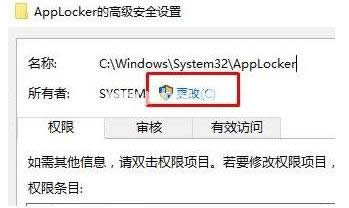 windows無法訪問指定設備路徑或文件載圖2 4.輸入當前系統使用的用戶名,如果不知道用戶名是什么點擊【高級】,接著再點擊【立即查找】。 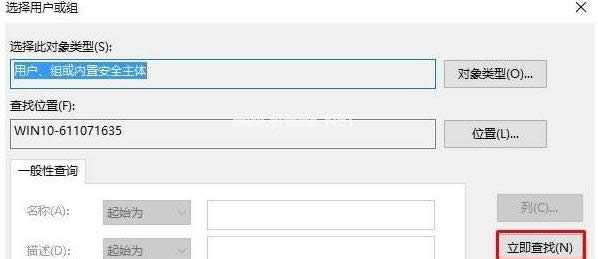 windows無法訪問指定設備路徑或文件載圖3 5.在搜索結果中我們可以看到我們的用戶名,,選中該用戶名,然后點擊【確定】。 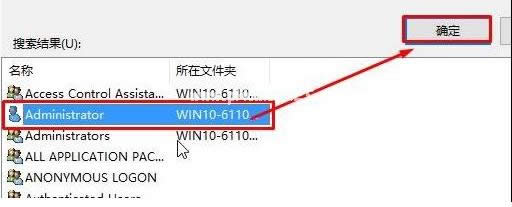 無法訪問指定設備路徑載圖4 6.重新回到屬性界面,切換到【安全】選項,點擊【編輯】,在上面框中選擇剛添加的用戶名,在下面框中全部勾選“允許”,點擊 確定即可。 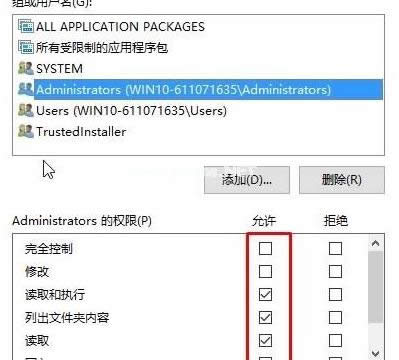 windows載圖5 現在知道windows無法訪問指定設備路徑或文件怎么辦了吧,希望對您有幫助。 新技術融合:在易用性、安全性等方面進行了深入的改進與優化。針對云服務、智能移動設備、自然人機交互等新技術進行融合。Windows 10所新增的Windows Hello功能將帶來一系列對于生物識別技術的支持。除了常見的指紋掃描之外,系統還能通過面部或虹膜掃描來讓你進行登入。當然,你需要使用新的3D紅外攝像頭來獲取到這些新功能。 |
相關文章
本類教程排行
系統熱門教程
本熱門系統總排行

